Annons
Möjligheten att snabbt bläddra ner till valfritt ord på en sida är oerhört användbar: Jag använder en FireFox Findbar nästan varje gång jag landar på en sida från sökresultaten för att snabbt hitta mina söktermer (något som också kan automatiseras med term markering verktyg 3 verktyg för att markera Googles söktermer på målsidan Läs mer ). Och ja, jag saknar funktionen när jag råkar läsa "riktiga" böcker!
Även om alternativet i sig är fantastiskt, finns det alltid utrymme för förbättringar. Det här inlägget listar tre verktyg som gör att du kan ha ännu roligare med kommandot FireFox CTRL + F: (1) visualisera sökterminen i rullningsfältet; (2) skapa sidöversikten och (3) hitta "liknande" ord medan du kontrollerar närheten. Njut av!
1. Scrollbar Sökmarkör
Scrollbar Sökmarkör [No Longer Available] imiterar standardbeteende för Google Chrome: det visualiserar alla förekomster av ordet du söker på den aktuella sidan. Det fungerar tillsammans med funktionen ”Markera alla” som gör att alla matchningar markeras på sida - med det här tillägget aktiverat markeras matchningarna dessutom i en liten stapel bredvid rullningslist:
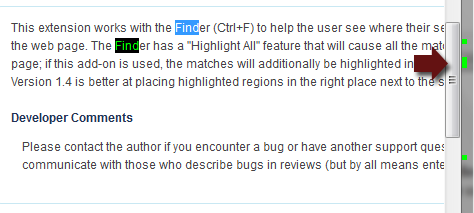
Tyvärr, till skillnad från standardfunktionen i Chrome, rullar inte detta tillägg ner till termen förekomst om du klickar på ett litet färgmärke i rullningsfältet.
Alternativen låter dig ställa in färgen och dölja höjdpunkterna när du stänger Findbar:
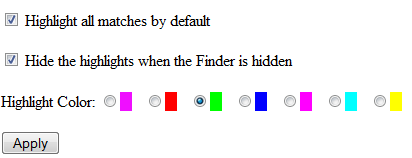
2. Hitta alla
Hitta alla [No Longer Available] är ett annat tillägg för att lättare hitta terminstansen på en sida. I huvudsak skapar det en sammanfattning av sidtexten som innehåller alla dina söktermer tillsammans med dess omedelbara sammanhang:
- En ny knapp "Hitta alla" läggs till i Findbar (den kan valfritt ersätta "Markera alla" -knappen)
- När du klickar visas ett nytt fält med sökordens händelser och dess sammanhang i vanlig text.
- Om du klickar på raderna rullas den aktuella sidan upp / ner till termen förekomst på sidan.

Tilläggsalternativen låter dig:
- Ändra teckensnittsstorleken på resultatlistan;
- Ändra bakgrundsfärgen på raderna i resultatlistan;
- Välj matchningar på sidan istället för att markera dem.
Du kan också visa knappen “Markera alla” (som är dold som standard) tillsammans med “Hitta alla” en:
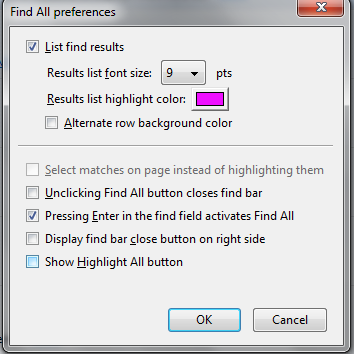
3. Smart Find
Smart Find [No Longer Available] är lite annorlunda tillägg. Det låter dig hitta ett ord som förekommer även om du har felstavat ordet (eller bara inte kommer ihåg hur man stavar ett komplext ord):
- Bara ha det installerat och lägg märke till ett nytt "Liknande" alternativ till ditt Findbar;
- När alternativet markeras kan du hitta "Liknande" termhändelser på den aktuella sidan.
- Det felstavade ordet kommer först att markeras som rött (“un-found”), men klicka på upp / ner-pilarna (eller använda CTRL + G eller STIGA PÅ kortkommandon) kommer att växla mellan "liknande" termer:

Du kan också ställa in likhetsnivån i Redigera -> Hitta liknande nivå -> Låg / Medium / Hög (vilket är tänkt att ställa in hur lik termen ska vara). Men jag har inte märkt betydligt olika beteende när jag växlade mellan likhetsnivåer:

Obs: Smart Find är inte kompatibelt med tillägget "Hitta alla", så du måste välja endera.
Känner du till något annat coolt FireFox Findbar-trick? Vänligen dela dem i kommentarerna!
Bildkredit: Oändlig Origami
Ann Smarty är SEO-konsult på seosmarty.com, bloggare för internetmarknadsföring och aktiv socialanvändare. Följ Ann på Twitter som seosmarty

